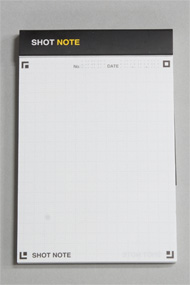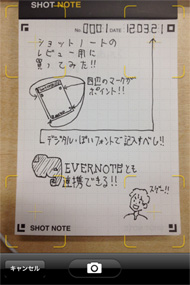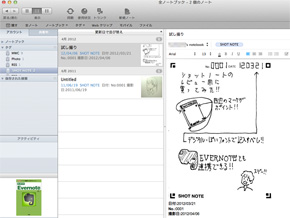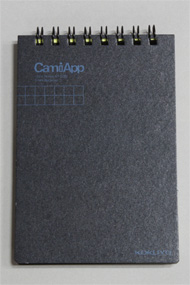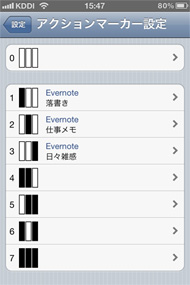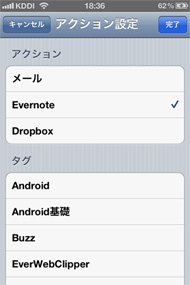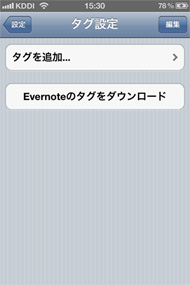いろいろ出てきたスマホ連携ノート、どれがオススメ?(1/2 ページ)
最近、文房具店で“スマートフォン連携文具コーナー”を見かけることが増えてきた。そこには、例えば専用アプリでメモの内容をキレイにデジタル化できるノートなんてものがある。複数のメーカーからこの手の商品がラインアップされているが、それぞれどんな特徴があるのだろう? 今回は、iPhoneまたはAndroid端末で使える4つのスマホ連携ノートを試してみた。
スマホ連携文具の草分け「ショットノート」
キングジムの「ショットノート」は、スマホ連携文具ブームの火付け役ともいうべき存在。無料のAndroid/iOS向けアプリ「SHOT NOTE」を使って、メモをデジタル化して保存できる。2011年2月に販売を開始し、今ではオーソドックスなメモパッドからホワイトボードまで、さまざまな種類の製品を出している。今回は、メモパッドのSサイズ(336円)を使ってみた。
メモをデジタル化する際にはアプリを立ち上げ、カメラアイコンをタップしてカメラを起動する。メモの四辺にプリントされたマーカーにカメラの位置を合わせて撮影すると、アプリが画像を補正して、メモをまっすぐキレイに画像データ化してくれる。撮影後の画像編集も可能で、明るさを調節したり、画像を2階調表示にしたりできる。
メモには番号(No.)と日付(DATE)を記入する枠があり、この部分のみOCRで認識する。メモを検索する際は、OCRで認識した番号や日付での検索が可能だ。ちなみにここで入力する番号は、工夫次第で情報整理に役立ちそう。例えば、「〇〇に関するメモは0001」といった具合に活用すれば、目的のメモを後から抽出しやすくなる。このほか、アプリ側でメモのタイトルやタグなどを任意に入力でき、これらで検索することもできる。
アプリ内でメモを管理するだけでなく、メールにデータを添付して送ったり、EvernoteやDropboxにアップロードできるのも便利な点だ。アプリの「設定」でアカウントを登録すれば、メモを外部サービスに投稿できるようになる。Evernoteでは投稿するノートブックや画質設定を選択できるのがうれしい。投稿すると、アプリで設定しているタグ(初期設定ではSHOT NOTE)がそのまま反映される。Dropboxの場合は、「SHOT NOTE」というフォルダが作られ、そこにメモが保存される。
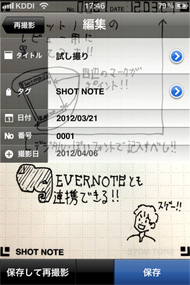
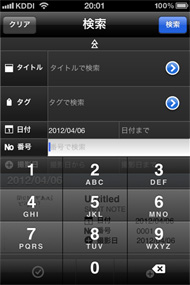
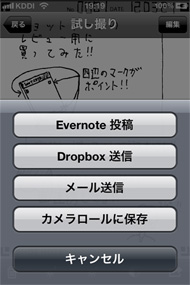 メモを取り込む際に番号や日付、タグなどを設定しておけば(写真=左)、あとからメモを検索する際に便利(写真=中央)。このほか、EvernoteやDropboxなどの外部サービスにメモを送信できるのもポイント(写真=右)
メモを取り込む際に番号や日付、タグなどを設定しておけば(写真=左)、あとからメモを検索する際に便利(写真=中央)。このほか、EvernoteやDropboxなどの外部サービスにメモを送信できるのもポイント(写真=右)メモのシンプルなデザインが好印象で、アプリの使い勝手もなかなかのショットノート――スマートフォンの初心者にもオススメできるアイテムだ。
キレイに取り込めるだけじゃない「CamiApp」
コクヨS&Tの「CamiApp」は、ショットノートと同様に手書きのメモを自動補正してきれいにデジタル化できる製品だ。ノートの端にある「アクションマーカー」というマス目を塗り分けることで、7種類のタグを設定でき、データを整理できるのが面白い。アプリにはメモの編集機能もあり、線を挿入したり、任意の場所にマスクをつけることもできる。今回使ってみたのは、「ツインリングメモ(A7・5mm方眼罫)」(241円)だ。
CamiAppのツインリングタイプのノートには、SHOT NOTEのような四辺の読み取り用マーカーがない。メモの撮影時に写りこむ黒い表紙やリングを認識し、画像を補正する仕組みだ。アプリで写真を取る際には、カメラ機能を立ち上げたのち、「選択」でノートのサイズを選択しよう。あとは、画面四辺のガイド枠にメモが収まるように撮影すればよい。ごくごく普通にメモを撮れば、適切に補正して画像データ化してくれる。
SHOT NOTEのようなOCR機能はないが、メモ用紙の左上にある「アクションマーカー」がデータ整理に役立つ。ユーザーはマーカー枠の塗りつぶし方によって、7つの“アクション”を任意に登録できる。例えば、「“仕事メモ”というタグを付けてEvernoteに投稿する」「Dropboxに保存する」といった作業をアクションマーカーに割り当てられるのだ。
一度アクションマーカーを設定してしまえば、後はメモを撮るだけでタグ付けやクラウドサービスへのアップロードが勝手に完了する。撮影後の整理の手間が少なく、とても便利な機能だと感じた。アクションマーカーの設定を忘れた時のために、メモ帳には設定内容をメモする場所がある。
また、簡単な画像編集機能も備えており、フリーハンドで線を描いて文章の一部を強調したり、図形ツールで囲みを入れたり、人に見せたくない場所を塗りつぶしたりすることも可能だ。
クラウド連携機能を重視する人や、細かな画像編集をしたい人には、このノートをオススメしたい。
Copyright © ITmedia, Inc. All Rights Reserved.
アクセストップ10
- 楽天モバイルのスマホが乗っ取られる事案 同社が回線停止や楽天ID/パスワード変更などを呼びかけ (2024年04月23日)
- モバイルSuicaで定期券を「あえて購入しない」理由:読者アンケート結果発表 (2024年04月23日)
- マクドナルドのモバイルオーダーがやめられないワケ ポイント二重取り終了で欠点が皆無に? (2024年04月22日)
- スマホを携帯キャリアで買うのは損? 本体のみをお得に買う方法を解説 (2024年04月24日)
- 新生「Vポイント」で何が変わる? 携帯キャリアとの“ポイント経済圏争い”にも注目 (2024年04月22日)
- Vポイントの疑問に回答 Tポイントが使えなくなる? ID連携をしないとどうなる? (2024年04月23日)
- 通信障害で見直される「eSIM」の使い道 知らないと損する“意外な落とし穴”も (2023年06月11日)
- すぐに試したくなるChatGPTの裏ワザ? 出力を操作する3つの「パラメータ」とは (2024年04月22日)
- Vポイント誕生記念キャンペーン、抽選で1000〜100万ポイントが当たる (2024年04月22日)
- 楽天モバイルの公式ページから米倉涼子さんが消えた理由 (2024年02月28日)